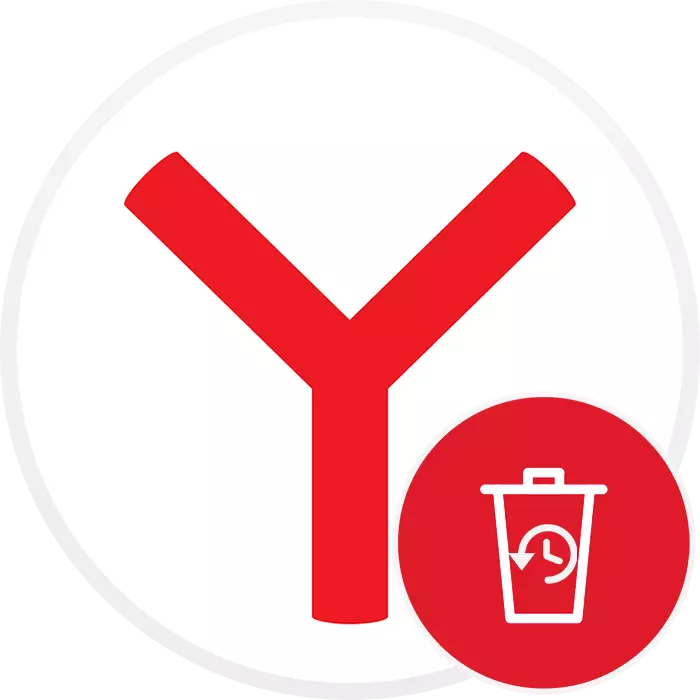
प्रत्येक चोटि जब तपाईं एक विशेष साइटमा जानुहुन्छ, यन्डेक्स.blfer लाई "इतिहास" मा यो जानकारी बचत गर्दछ। भ्रमणको पत्रिकाहरू धेरै उपयोगी हुन सक्छन् यदि तपाईंले हराएको वेब पृष्ठ खोज्नु आवश्यक छ भने। तर समय समयमा, यो कथा मेटाउन सल्लाह दिइन्छ, जसमा ब्राउजरको उत्पादकत्वमा सकारात्मक प्रभाव पार्छ र लामो समयको लागि आवश्यक पर्दैन। तपाईं जन्डेक्स.ब्रीमा कथा मेटाउन सक्नुहुनेछ। सबै पूर्ण र छनौट दुबै। पहिलो कट्टरपन्थी हो, र दोस्रोले तपाइँलाई भ्रमणको लग राख्दा एकल ठेगानाहरू मेटाउन अनुमति दिन्छ।
विधि 2: ब्राउजर सेटिंग्स
यन्डेक्स सेटिंग्स मार्फत, तपाईं समयको सम्पूर्ण ईतिहास हटाउन सक्नुहुन्छ।
- मेनू खोल्नुहोस् र "सेटिंग्स" चयन गर्नुहोस्।
- "प्रणाली" खण्डमा स्विच गर्नुहोस्, र विन्डोको मुख्य भाग फेला पार्नुहोस् र "सफा कहानी" लिंक क्लिक गर्नुहोस्।
- के भने, तपाईं यस विन्डोमा र सीधा "इतिहास 1 हेर्नुहोस्" बाट समान नामको लिंकमा क्लिक गरेर।
- तपाईंले सफा गर्न चाहानु भएको अवधि निर्दिष्ट गर्नुहोस् जुन तपाईं सफा गर्न चाहानुहुन्छ, "अन्तिम भ्रमण" चेकबक्स जाँच गर्नुहोस् र "खाली" मा क्लिक गर्नुहोस्। अन्य आईटमहरूबाट टिक टिकहरू, यदि चाहिएको छ भने।
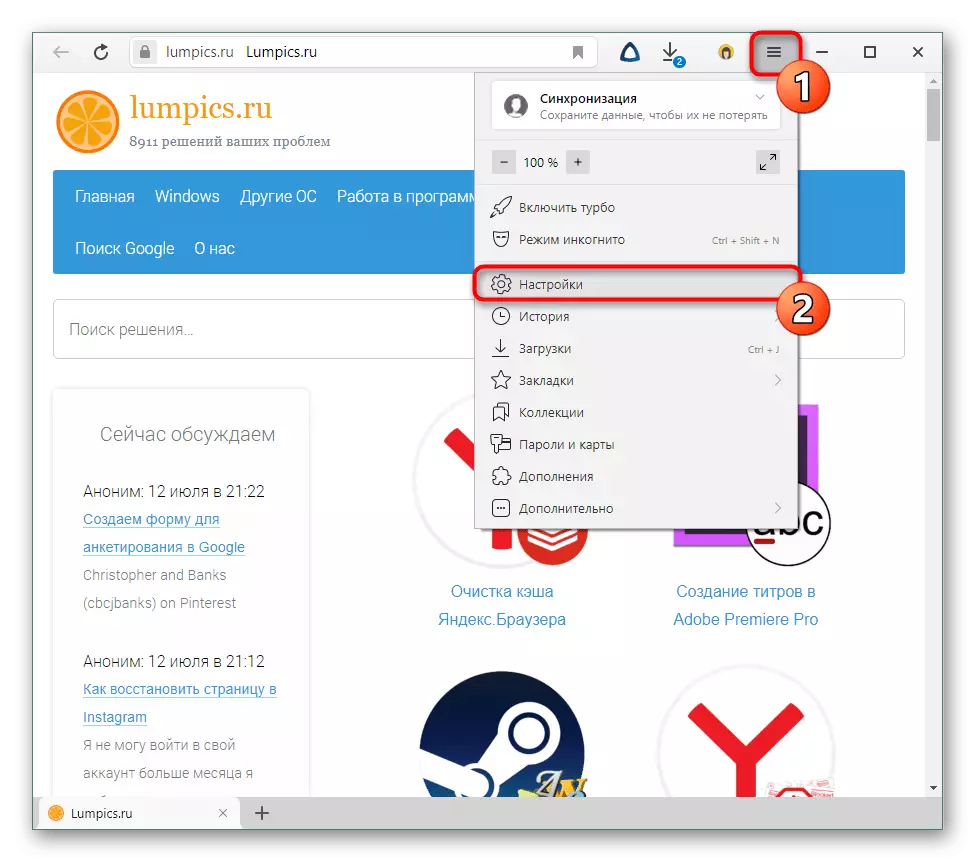

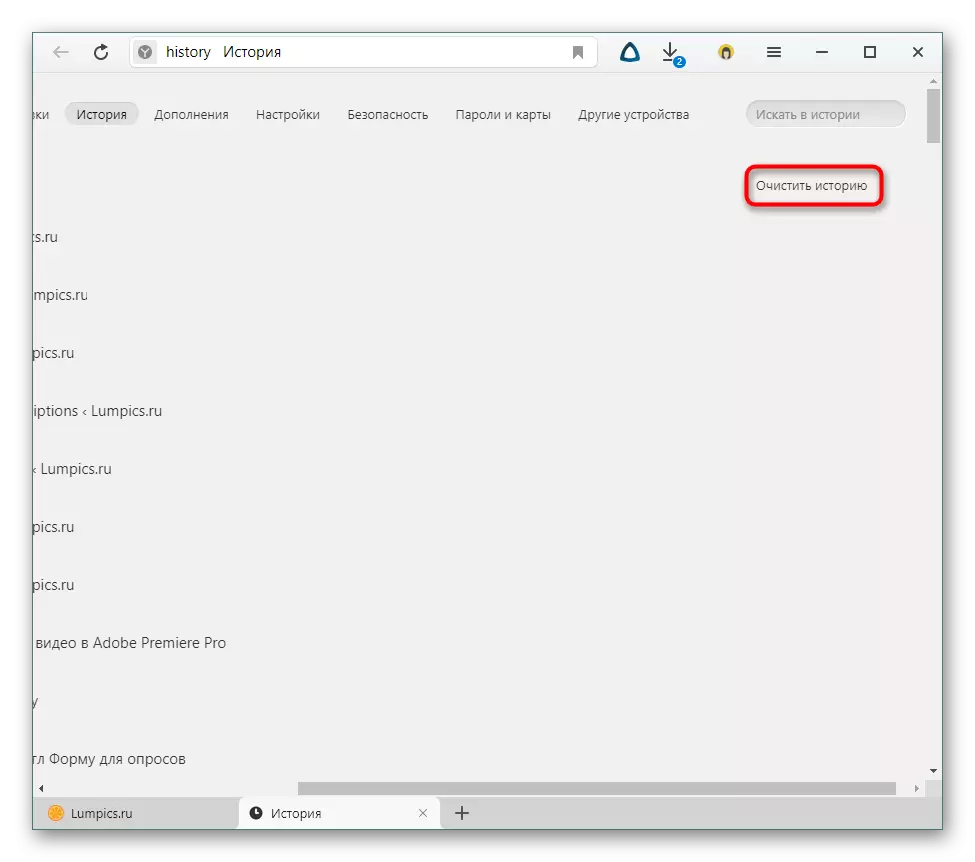
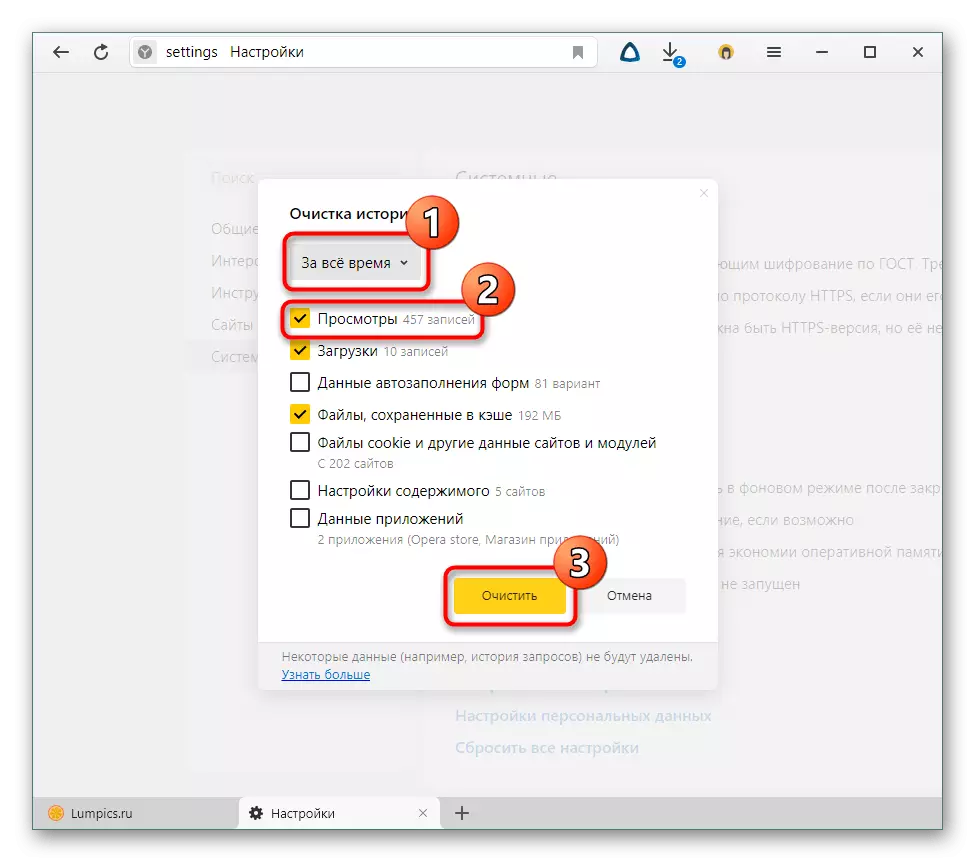
विधि :: तेस्रो-पक्ष कार्यक्रमहरू
ब्राउजर प्रविष्टि नगरी, तपाईं सम्पूर्ण कथालाई सफा गर्न सक्नुहुनेछ, तेस्रो-पक्ष प्रणाली प्रणाली अनुकूल प्रयोग गरेर। पक्कै पनि विचार गरिएको प्रक्रियाको कार्यान्वयनको लागि तपाईं तिनीहरूलाई मात्र डाउनलोड गर्न सक्नुहुनेछ, अवश्य पनि, त्यहाँ आवश्यक छैन। जहाँसम्म, तिनीहरू प्रयोग गर्न सकिन्छ यदि तिनीहरू पहिले नै तपाईंको पीसीमा स्थापित गरिएका छन् र तपाईं यन्डेक्स समानान्तर सफा गर्ने प्रणालीको समग्र सफाई सफा गर्ने योजना बनाउनुहुन्छ। हामी कसरी यो विश्लेषण गर्नेछौं, सिद्धनरको उदाहरणमा।
"मानक सफाई" ट्याबमा स्विच गर्नुहोस् र अनुप्रयोगहरू चयन गर्नुहोस्। कुराकानी वस्तु "भ्रमण गरिएको साइटहरूको जर्नल", अन्य बुँदामा टिकले तपाईंको विवेकमा व्यवस्था गर्नुहोस् र "सफाई" बटन क्लिक गर्नुहोस्। यो केवल अभिनय प्रभाव पुष्टि गर्न र प्रक्रिया पूरा गर्न को लागी प्रतीक्षा गर्न छोडिनेछ।
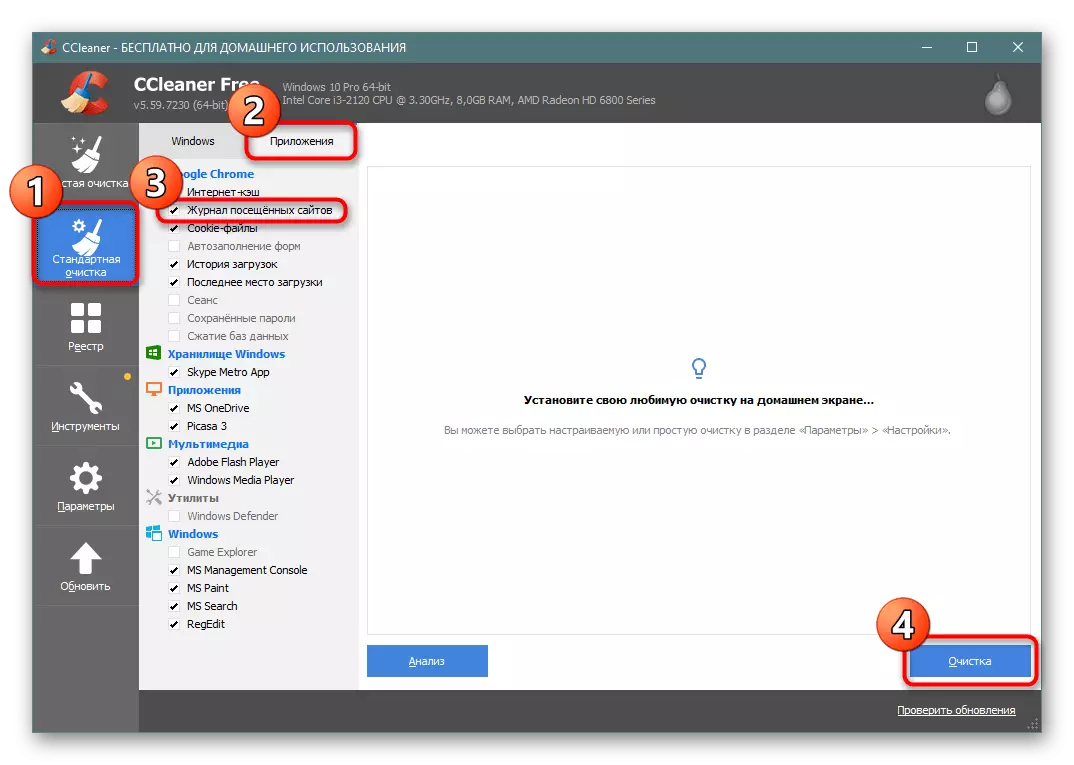
अनुप्रयोगले हाम्रो ब्राउजरलाई गुगल क्रोमलाई गुगल क्रोम परिभाषित गर्दछ। यद्यपि यो याद राख्नु महत्त्वपूर्ण छ कि यदि पीसी पनि स्थापना र क्रोम स्थापना र क्रोम, यस तरीकाले ईतिहास र यस तरीकाले रूपान्तरण गर्दछ भने यसले यसलाई असर गर्छ! ठीक यन्डेक्स.Baususher, यदि सुरुमा तपाईंलाई क्रोम मात्र खाली लाग्छ भने।
विधि :: मोबाइल संस्करण
मोबाइल अपरेटिंग प्रणालीहरूको लागि आवेदनहरूमा, तपाईं एक पटकमा छनौट वा सबैको ईतिहास पनि हटाउन सक्नुहुन्छ।
विकल्प 1: छनौटशील हटाउने
- मुख्य मेनूमा, तीन पट्टिहरूको बटनमा क्लिक गर्नुहोस्।
- एक पटक "बुकमार्कहरू" मा तल मेनू मार्फत "इतिहासको" मा स्विच गर्नुहोस्। यहाँ, मिति अनुसार, साइटहरूमा सबै भ्रमण प्रदर्शित हुनेछ।
- एक ठेगाना हटाउन, लामो ट्यापले कन्टेक्स्ट मेनूलाई कल गर्नुहोस् र "मेट्नुहोस्" चयन गर्नुहोस्।
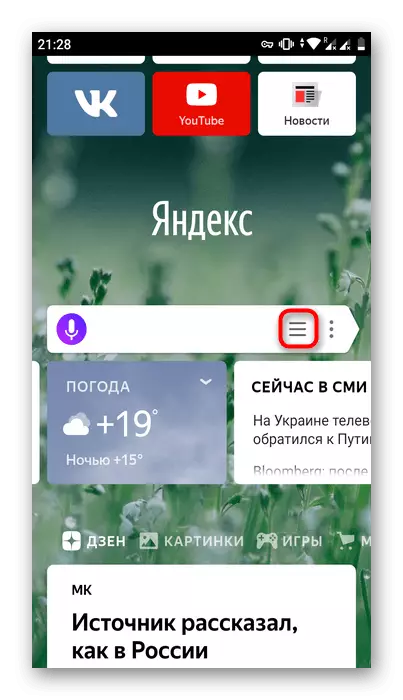
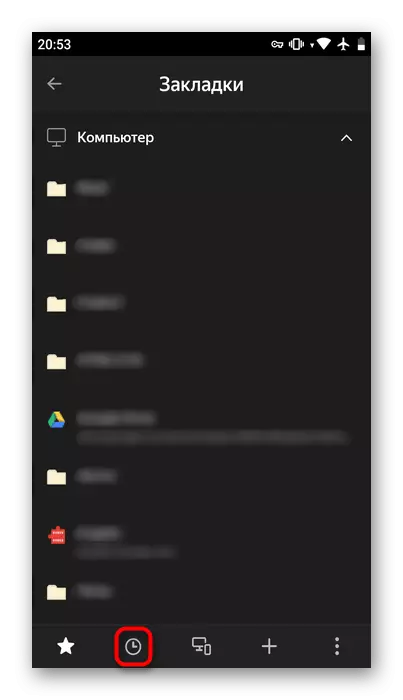

दुर्भाग्यवश हटाउन एकैचोटिमा धेरै ठेगानाहरू चयन गर्नुहोस्, दुर्भाग्यवश, यो असम्भव छ।
विकल्प 2: सम्पूर्ण कथा सफा गर्दै
- मुख्य पृष्ठमा हुनु, मेनू जानुहोस्।
- प्यारामिटरहरूको सूचीबाट, ट्याप गर्नुहोस् "सेटिंग्स"।
- "गोपनीयता" ब्लकमा तल स्क्रोल गर्नुहोस् र "खाली डेटा खाली गर्नुहोस्" चयन गर्नुहोस्।
- यहाँ, कथा "इतिहास" मा टिक गर्नुहोस्, बाँकी वस्तुहरूको साथ के गर्ने - तपाईंको विवेकमा। अब "खाली डाटा खाली गर्नुहोस्" थिच्नुहोस्।
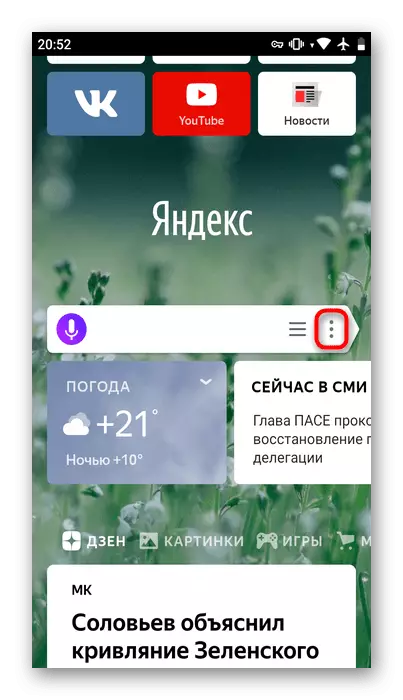
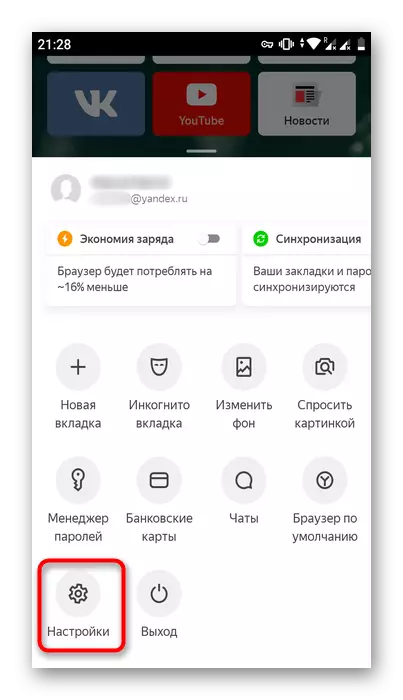
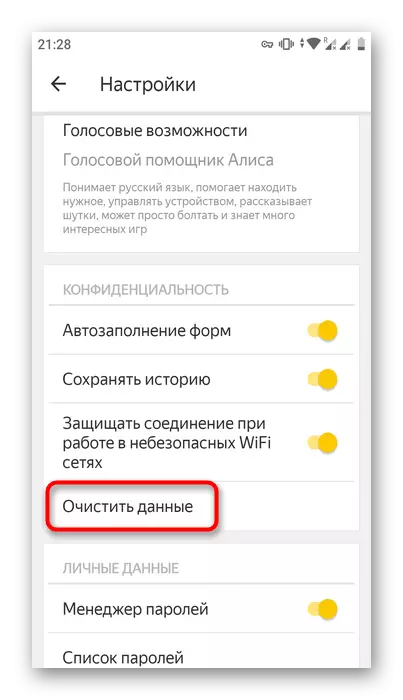
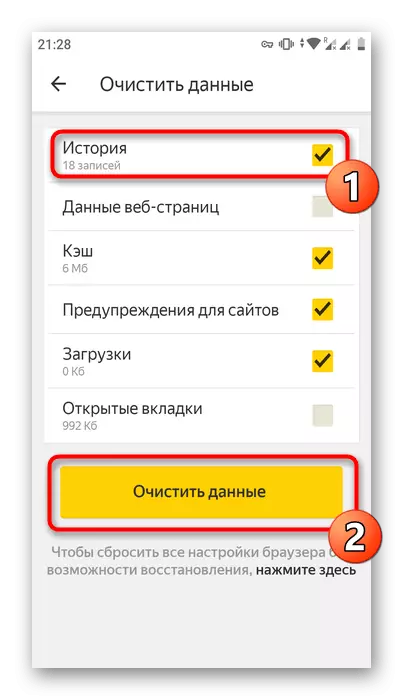
अब तपाईलाई यो आधारभूत तरिकाहरूको बारेमा एक कम्प्युटर र स्मार्टफोनमा कथा सफा गर्ने आधारभूत तरीकाहरू थाहा छ। इनकग्निटो मोड प्रयोग गर्न नबिर्सनुहोस्, जसले कथा बचत गर्न सक्दैन, जसको मतलब तपाईले प्रत्येक पटक एक छनौट वा पूर्ण सफाई लिनुपर्दैन। यो मोड कुनै पनि प्लेटफर्ममा ब्राउजरमा पनि उपलब्ध छ।
अधिक पढ्नुहोस्: Inandex.brow तुलमा इन्कग्निटो मोड
